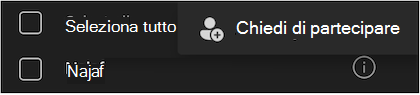Guida alla risoluzione dei problemi dei gruppi di lavoro in Microsoft Teams
Perché non è possibile usare i gruppi di lavoro nella riunione di Teams?
Per visualizzare i gruppi di lavoro
Linux, Web, iOS, iPadOS, Android (incluso Chromebook), PSTN e VDI sono attualmente abilitati per i partecipanti ai gruppi di lavoro, il che significa che i partecipanti che partecipano da questi client possono essere spostati nei gruppi di lavoro ma non possono gestire i gruppi di lavoro.
I gruppi di lavoro non verranno
-
Non si è un organizzatore della riunione o non si è stati impostati come responsabili dei gruppi di lavoro.
-
La riunione è stata annullata.
-
Il thread in cui è stata organizzata la riunione del canale è stato eliminato.
-
La riunione è stata organizzata in un canale privato o condiviso.
-
Ti sei unito da un client non supportato.
-
Non si fa parte della stessa organizzazione dell'organizzatore della riunione.
-
I gruppi di lavoro sono disabilitati da un criterio tramite il portale di amministrazione.
Alcuni partecipanti alla riunione non sono stati spostati nei gruppi di lavoro giusti. cosa si deve fare?
Alcuni tipi di partecipanti alla riunione non possono essere spostati nei gruppi di lavoro:
-
Partecipanti che hanno effettuato l'accesso a un account Microsoft Teams (gratuito)
-
Partecipanti che hanno aderito da dispositivi non supportati, come CVI.
-
Partecipanti che non partecipano attualmente alla riunione.
-
Partecipanti che usano versioni precedenti di Teams.
Suggerimento: La riunione principale può fungere da gruppo di lavoro per questi partecipanti a cui non è possibile assegnarne uno.
Se si è l'organizzatore della riunione e non si riesce ancora a spostare i partecipanti nei gruppi di lavoro, provare ad assegnarli di nuovo ai gruppi. Altre informazioni su come eseguire questa operazione qui.
L'organizzatore della riunione può anche provare ad assegnare un partecipante che non è riuscito a partecipare a un gruppo di lavoro passando ai gruppi di lavoro
Esistono alcune limitazioni note in relazione allo spostamento dei partecipanti che sono stati assegnati a una sala aperta:
-
I partecipanti che non fanno parte del gruppo di lavoro non possono essere spostati in un altro gruppo di lavoro.
-
I partecipanti spostati dalla sala aperta a quella chiusa verranno inseriti nella riunione principale.
Viene visualizzato un messaggio di errore quando si prova a chiudere tutti i gruppi di lavoro. cosa si deve fare?
Provare a fare clic con il pulsante destro del mouse sulla chat room che non è possibile chiudere e selezionare Chiudi gruppo dalle opzioni di menu.
Perché alcuni dei miei gruppi di lavoro non si sono aperti?
I locali vuoti non si apriranno. Inoltre, se si imposta un timer per i gruppi di lavoro e nessuno si unisce a un gruppo, tale gruppo non verrà aperto.
Perché il gruppo di lavoro con un timer si è chiuso prima del trascorrere del tempo? Se tutti i partecipanti lasciano la riunione prima che il timer sia attivato, la sala si chiuderà automaticamente.
Ricerca per categorie controllare le impostazioni della sala di attesa per la riunione principale?
È possibile controllare se i partecipanti alla riunione devono essere ammessi nella sala di attesa da queste impostazioni. Per altre informazioni, fare clic sul collegamento seguente: Modificare le impostazioni dei partecipanti per una riunione di Teams.
Se si seleziona Termina riunione alla fine della riunione principale o si chiudono tutti i gruppi di lavoro attivi,
No, selezionando Termina riunione si chiuderà semplicemente la riunione principale. Per chiudere i gruppi di lavoro, selezionare Chiudi gruppi da Gruppi di lavoro
Cosa devo fare se l'endpoint del telefono non si sposta?
Informare l'organizzatore o il responsabile dei gruppi di lavoro di eseguire le operazioni seguenti:
-
Controlla se nel pannello è assegnato un club.
-
Se il club è già aperto, fare di nuovo clic sul pulsante Assegna .
Cosa devo fare se l'endpoint del telefono viene eliminato?
È possibile ripetere la riunione.
-
Se si è un utente che esegue l'accesso, si entra nella sala principale. Si prega di chiedere all'organizzatore di assegnarti alla tua sala perviosa e spostarti.
-
Se si è un utente che mi chiama, sarà possibile partecipare alla chat room precedente facendo clic sul pulsante Partecipa alla chat room.
Cosa si deve fare se si trova Teams in una sola stanza, ma la telefonata riceve l'audio da un'altra stanza, mentre si usa chiama?
Si prega di abbandonare la chiamata PSTN e usare di nuovo call-me con il vostro Teams.
Quali sono le limitazioni note per il supporto telefonico?
-
I partecipanti all'accesso esterno devono essere riassegnati a una sala se abbandonano la riunione e tornano di nuovo alla riunione.
-
Il trasferimento di accettazione/rifiuto non è supportato per i partecipanti al telefono (PSTN), inclusa la chiamata.
-
L'opzione Chiedi di partecipare non è supportata dai partecipanti PSTN, inclusa la chiamata.
-
I partecipanti PSTN, incluso il chiamante, verranno spostati automaticamente nelle sale, anche se l'impostazione di immissione automatica nei gruppi di lavoro è disattivata.
-
I partecipanti alla chiamata in uscita atterrano nella sala di attesa quando tornano nel gruppo principale dai gruppi di lavoro.
Suggerimento: L'organizzatore deve ammettere di nuovo i partecipanti per farli entrare.
-
I partecipanti PSTN non potranno spostarsi se la chat room non è stata creata dal proprietario della licenza per i servizi di audioconferenza.
-
Quando un organizzatore dispone di una licenza per i servizi di audioconferenza, ma un responsabile dei gruppi di lavoro non dispone di una licenza per i servizi di audioconferenza:
-
Se i gruppi di lavoro sono creati dal responsabile dei gruppi di lavoro, i partecipanti PSTN possono partecipare al gruppo principale tramite chiamata in entrata o in uscita o chiamata. Tuttavia, non sono in grado di spostarsi nei gruppi di lavoro.
-
-
Quando un organizzatore non dispone di una licenza per i servizi di audioconferenza, ma un responsabile dei gruppi di lavoro dispone di una licenza per i servizi di audioconferenza:
-
Se i gruppi di lavoro sono creati dal responsabile dei gruppi di lavoro, i partecipanti PSTN possono partecipare ai gruppi di lavoro direttamente tramite chiamata esterna o chiamata. Tuttavia, non sono in grado di tornare alla riunione principale.
Suggerimento: Assicurati che l'organizzatore e il responsabile dei gruppi di lavoro abbiano una licenza per i servizi di audioconferenza.
-
Qual è il numero massimo di partecipanti alla riunione per i gruppi di lavoro?
I gruppi di lavoro possono essere organizzati per riunioni con un massimo di 300 partecipanti. Esistono alcuni scenari che disabiliterebbero i gruppi di lavoro
-
Se più di 300 partecipanti partecipano a una riunione e, a un certo punto, il numero dei partecipanti scende al di sotto di 300, i gruppi di lavoro
-
Se l'organizzatore della riunione inizia ad organizzare i gruppi di lavoro quando sono presenti meno di 300 partecipanti, le dimensioni complessive della riunione saranno limitate automaticamente, o bloccate, a 300 persone. Questo significa che non più di 300 partecipanti potranno partecipare alla riunione fino a quando tutti i gruppi di lavoro non saranno stati chiusi, eliminati e riavvii della riunione.
Nota: Nelle occorrenze successive di una riunione che è già stata bloccata a 300 partecipanti, nessun altro partecipante può partecipare a tali occorrenze future finché i gruppi di lavoro non vengono chiusi ed eliminati.
I gruppi di lavoro scadranno?
I gruppi di lavoro scadranno se non vengono aperti negli ultimi 60 giorni (come per qualsiasi altra riunione). I gruppi di lavoro scaduti non sono visualizzati nell'elenco dei gruppi di lavoro. Gli organizzatori non possono recuperare i gruppi di lavoro scaduti, ma possono comunque gestire altri gruppi (se presenti e non scaduti). Possono anche aggiungere nuovi gruppi di lavoro (la numerazione seguirà in modo incrementale) oppure ricreare tutti i gruppi da zero.
Quali sono le limitazioni note per gli organizzatori delle riunioni quando selezionano i responsabili dei gruppi di lavoro?
Gli organizzatori delle riunioni hanno le limitazioni seguenti quando assegnano i responsabili dei gruppi di lavoro:
-
Solo i relatori dell'organizzazione possono essere selezionati come responsabili dei gruppi di lavoro.
-
Solo i relatori invitati possono essere selezionati come responsabili dei gruppi di lavoro.
-
Il numero di responsabili dei gruppi di lavoro è limitato a 10.
-
Persone partecipare come partecipanti e essere alzati di livello dall'elenco dei partecipanti non possono essere resi responsabili dei gruppi di lavoro, anche se invitati.
-
I responsabili dei gruppi di lavoro non possono essere assegnati a gruppi di lavoro specifici, ma possono spostarsi liberamente tra i gruppi.
Quali sono le limitazioni note per la creazione di gruppi di lavoro pre-riunione e la pre-assegnazione dei partecipanti per i gruppi di lavoro?
Gli organizzatori delle riunioni che usano la creazione di gruppi di lavoro pre-riunione e la pre-assegnazione dei partecipanti hanno le seguenti limitazioni:
Ruoli:
-
Solo gli organizzatori delle riunioni possono creare gruppi di lavoro e pre-assegnare partecipanti.
Disponibilità dell'esperienza pre-riunione:
-
Gli organizzatori delle riunioni possono accedere alle pre-riunioni solo quando la riunione principale non è in corso e quando tutti i gruppi di lavoro sono chiusi. Una volta avviata la riunione, i gruppi di lavoro possono essere gestiti solo tramite il pannello dei gruppi di lavoro nella riunione attiva (ciò richiede agli organizzatori o ai responsabili dei gruppi di lavoro di partecipare alla riunione).
Attività partecipante:
-
Solo le persone nelle organizzazioni approvate sono disponibili per la pre-assegnazione.
-
I partecipanti che hanno eseguito l'accesso a un account Microsoft Teams (free)non possono essere assegnati a un gruppo di lavoro.
-
Solo i partecipanti invitati e quelli assegnati in sessioni precedenti, indipendentemente dal fatto che siano stati invitati, sono disponibili per la pre-assegnazione.
-
La pre-assegnazione dei partecipanti non è possibile se la riunione ha più di 300 invitati.
-
I partecipanti pre-assegnati e che si sono uniti alla riunione principale in ritardo, dopo che i gruppi di lavoro sono già stati aperti, non verranno automaticamente spostati nei gruppi aperti.
-
I partecipanti pre-assegnati che partecipano alla riunione principale da dispositivi non supportati non verranno spostati nei gruppi di lavoro quando vengono aperti.
Creazione e impostazioni della sala:
-
I responsabili dei gruppi di lavoro possono essere nominati prima della riunione accedendo alle impostazioni dei gruppi di lavoro nella scheda dei gruppi di lavoro, disponibile solo dopo la creazione dei gruppi di lavoro.
-
Il limite di tempo massimo consentito agli organizzatori può pre-creare sale in anticipo prima che la riunione inizi entro 60 giorni. Dopo 60 giorni, le chat room pre create scadranno.
Come si segnalano problemi con i gruppi di lavoro?
Condividere il feedback sui gruppi di lavoro selezionando Guida > Invia feedback in Teams. Puoi anche porre domande in Microsoft Answers e nel Microsoft Tech Community. Per risolvere un altro problema con supporto tecnico Microsoft, è necessario avere a portata di mano i file di log dell'organizzatore della riunione e dei computer dei partecipanti alla riunione, che possono essere esportati con questa procedura.